Eclipse для чего нужна эта программа
Разработка на C/C++ в Eclipse IDE
n0xi0uzz
30 сентября 2008 02:57
Версия для печати (откроется в новом окне)
Eclipse IDE
Eclipse IDE (Integrated Development Environment, среда разработки программного обеспечения) — одна из главных IDE на Java. Она соперничает в этом с другой популярной IDE под названием Netbeans. И Eclipse, и Netbeans, прежде всего, являются средами разработки на Java. Недавно в них была добавлена поддержка других языков.
Изначально Eclipse был разработан в корпорации IBM. Теперь её развитием занимается Eclipse Foundation. Eclipse мультиплатформенная, открытая и свободная IDE. Её выбирают тысячи разработчиков по всему миру.
Eclipse IDE написана на языке программирования Java. GUI создается с помощью SWT, Standard Widget Toolkit. SWT также был сделан в IBM. В отличие от Swing, который написан на Java, SWT позволяет операционной системе создавать GUI. SWT использует собственный интерфейс Java, чтобы сделать это.
Java Eclipse Урок 1
Главным преимуществом SWT является скорость и «родной» вид.
Среда разработки на C доступна в качестве плагина или отдельного пакета. Доступны несколько пакетов Eclipse IDE. Для разработки на C/C++, мы выбрали «Eclipse IDE for C/C++ Developers» со страницы загрузок на сайте eclipse.org.
Среда разработки
На следующем скриншоте продемонстрирована Eclipse IDE.
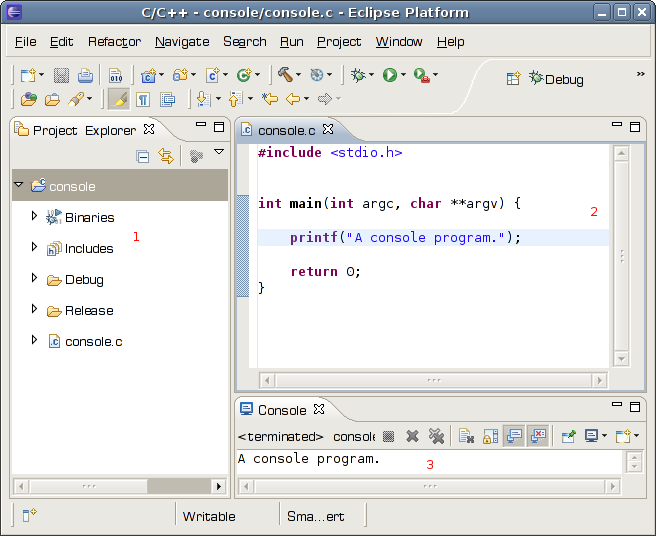
Этот запущенный Eclipse называется Рабочим местом. Рабочее место разделено на части под названием Перспективы. Перспектива — логическая группа нескольких редакторов и обозревателей.
1. Обозреватель проекта
2. Редактор исходного кода
3. Обозреватель консоли
В Обозревателе проекта (Project Explorer) мы создаем наши проекты программ и управляем ими. В окне редактирования исходного кода, мы редактируем исходный код, метафайл, мэйкфайл и другие редактируемые файлы. Eclipse IDE использует обозреватель консоли для показа различных сообщений или выходной информации от консольных приложений.
Консольный проект на C
Затем мы создадим простое консольное приложение на C. Чтобы создать приложение в Eclipse, мы должны начать проект. Проект — это группа директорий, файлов и других ресурсов, требуемых для приложения на C.
Из меню File мы выбираем New, C Project. Также мы можем создать проект, используя контекстное меню, сделав клик правой кнопкой на Project Explorer и выбрать New, C Project во всплывающем окне. И также мы можем кликнуть на кнопку New на панели инструментов и выбрать C Project.
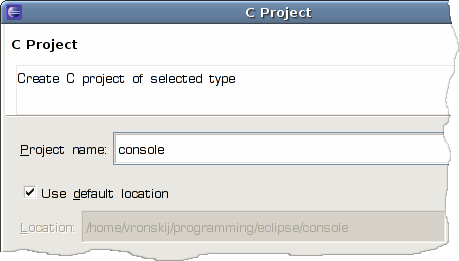
В диалоговом окне мы даем имя нашему проекту на C. А затем нажимаем на кнопку Finish.
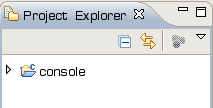
В Project Explorer мы видим наш только что созданный проект на C. Следующим шагом будет создать файл исходного кода C. Правой кнопкой нажмите на проект в Project Explorer, выберите New, Source file.
Хитрости Экспорт импорт проектов в Eclipse
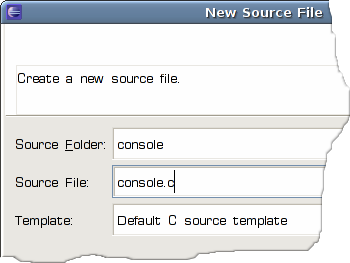
В диалоговом окне, мы даем имя нашему новому исходному файлу на C. Мы должны дать ему расширение .c. Помещаем в него следующий код:
#include int main(int argc, char **argv)
Наконец, мы производим сборку и запускаем консольное приложение. Чтобы сделать сборку проекта, выберите меню Project и выберите опцию Build Project, или кликните правой кнопкой на консольный проект в Project Explorer и выберите ту же опцию Build Project. Если все пройдет как надо, мы сможем запустить приложение нажатием клавиш .
Простое приложение GTK+
В следующем примере, мы создадим простое приложение GTK+ на языке C.
Чтобы создать даже просто приложение GTK+, мы должны использовать несколько подключаемых файлов и библиотек. К счастью, есть одна удобная утилита под названием pkg-config, которая очень помогает настраивать конфигурацию проекта.
pkg-config возвращает мета-данные об установленных библиотеках. Проще говоря, если нам требуется использовать специальную библиотеку, она предоставит нам необходимую информацию о зависимых библиотеках и подключаемых файлах, которые нам нужны. Программа pkg-config запрашивает информацию о пакетах из специальных файлов мета-данных.
$ pwd /usr/lib/pkgconfig $ cat cairo.pc prefix=/usr exec_prefix=$ libdir=$/lib includedir=$/include Name: cairo Description: Multi-platform 2D graphics library Version: 1.4.2 Requires.private: freetype2 >= 8.0.2 fontconfig libpng12 xrender >= 0.6 x11 Libs: -L$ -lcairo Libs.private: -lz -lm Cflags: -I$/cairo
Это файл метаданных для библиотеки cairo, мултиплатформенной 2D графической библиотеки. Чтобы использовать библиотеку cairo, нам потребуются библиотеки freetype2, fontconfig, libpng12, xrender и x11.
$ pkg-config —cflags gtk+-2.0 -I/usr/include/gtk-2.0 -I/usr/lib/gtk-2.0/include -I/usr/include/atk-1.0 -I/usr/include/cairo -I/usr/include/pango-1.0 — I/usr/include/glib-2.0 -I/usr/lib/glib-2.0/include -I/usr/include/freetype2 -I/usr/include/libpng12
Добавляя опцию —cflags, мы получаем все необходимые подключаемые файлы для приложения .
$ pkg-config —libs gtk+-2.0 -lgtk-x11-2.0 -lgdk-x11-2.0 -latk-1.0 -lgdk_pixbuf-2.0 -lm -lpangocairo-1.0 -lfontconfig -lXext -lXrender -lXinerama -lXi -lXrandr -lXcursor -lXfixes -lpango-1.0 -lcairo -lX11 -lgobject-2.0 -lgmodule-2.0 -ldl -lglib-2.0
Мы получили все библиотеки с помощью опции —libs. Учтите, что нам могут и не потребоваться все библиотеки. Математическая библиотека (-lm) не нужна, пока мы не производим математические вычисления.
#include #include #include int main(int argc, char** argv)
Мы создали небольшое окно на GTK+. Прежде чем мы сможем собрать и запустить проект, мы должны установить настройки проекта. Мы должны указать подключаемые файлы и библиотеки, которые необходимы для сборки приложения.
Чтобы задать необходимые подключаемые директории, кликните правой кнопкой на иконке проекта и выберите свойства. Разверните «C/C++ General». Выберите «Paths and Symbols». Кликните на таб «Includes». Из группы языков выберите GNU C. Добавьте необходимые пути к подключаемым директориям, полученные из списка, данного утилитой pkg-config.
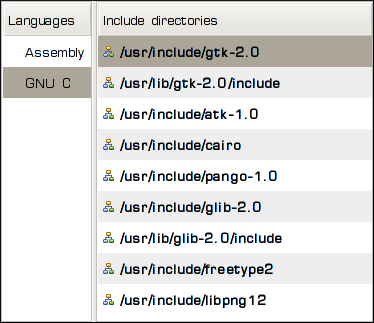
Затем нам необходимо подключить необходимые библиотеки. Для нашего приложения нужно добавить только динамическую библиотеку /usr/lib/libgtk-x11-2.0.so. Выберите «Project Properties», а затем таб «C/C++ Build». Выберите свойства. В табе «Tool Settings» выберите опцию «GCC C Linker». Кликните на библиотеки. Добавьте /usr/lib/libgtk-x11-2.0.so в окно «Libraries».
Учтите, что этот путь может быть другой на вашей системе.
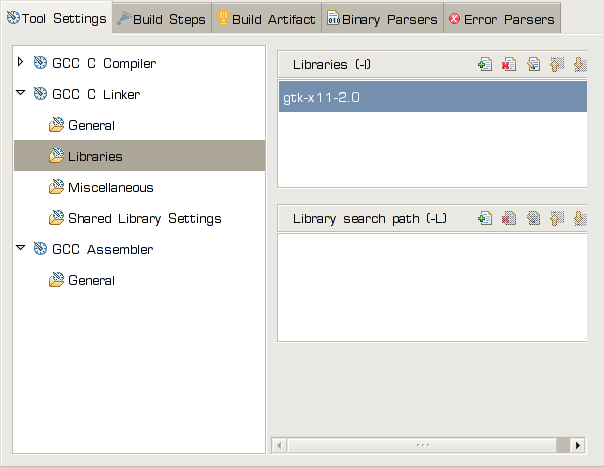
Мы собрали проект и запустили его и должны увидеть маленькое окно GTK+ на экране.
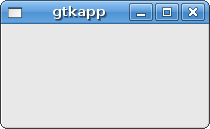
Eclipse IDE дает прекрасные инструменты для разработки на C/C++, которые делают процесс программирования более эффективным. В UNIX/Linux есть большое количество инструментов для разработки проектов на C/C++. Некоторые разработчики предпочитают традиционные Vi/Emacs/утилиты командной строки. Некоторые — современные среды разработки.
При создании больших проектов, среды разработки вроде Eclipse окупают себя моментально. Eclipse дает множество возможностей, таких, как автоматическое дополнение кода, свертывание кода, подсветка синтаксиса, шаблоны кода, встроенный компилятор и отладчик. В особенности он помогает людям справиться с несколькими файлами при использовании GUI, в отличие от утилит командной строки или традиционных редакторов без GUI. В конце концов, выбор инструмента для программирования всегда был связан с личными предпочтениями.
Зарегистрированных пользователей: 0
Онлайн: 0
Источник: netsago.org
Рабочая среда Eclipse
Eclipse – это расширяемая IDE (интегрированная среда разработки). IDE – удобно организованный набор инструментов, необходимых для работы над программным проектом.
Eclipse – универсальная платформа, которая может использоваться для разработки приложений на любом языке программирования, но изначально «родным» для Eclipse является Java (на которой, кстати, сам Eclipse и написан).
Наиболее важными особенностями Eclipse являются:
1. Кроссплатформенность. Eclipse выполняется на всех распространенных платформах: Windows, Linux и MacOS X. Еще важнее то, что его функции одинаковы на каждой из этих платформ.
2. Универсальность и расширяемость. В Eclipse реализована возможность использования различных инструментов, разработанных сторонними программистами.
3. Открытость и бесплатность. Eclipse является OpenSource-проектом (т.е. его исходные коды доступны любому желающему и кто угодно может присоединиться к разработке этого инструмента). Eclipse имеет активное сообщество, постоянно работающее над улучшением программы и расширением ее возможностей.
Рабочая среда Eclipse
Первое, что видит пользователь при запуске Eclipse – диалоговое окно, позволяющее выбрать место, где будет располагаться рабочее пространство (workspace). Рабочее пространство – каталог, в котором будет сохраняться файлы проектов.
После выбора рабочего пространства, на экране появится начальная страница, с предложениями посмотреть учебники, примеры и т.д. Выберите Workbench и вы перейдете в окно рабочей среды (Workbench), в котором и будет проходить дальнейшая работа.
Основными составляющими рабочей среды являются представления (views), редакторы (editors) и проекции или перспективы (perspectives).
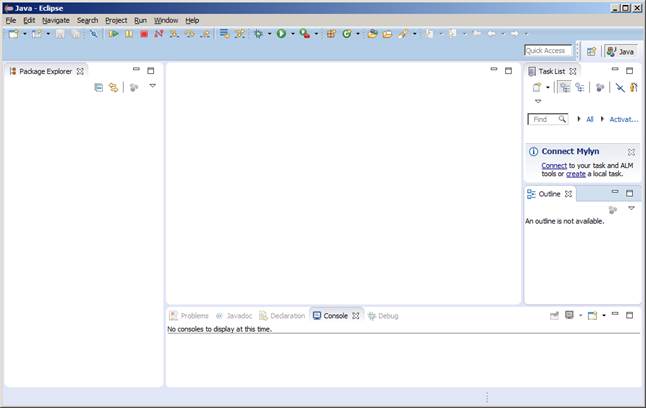
Представление – это небольшой раздел внутри рабочей среды, который служит для навигации по некоторой категории объектов (такой, как ресурсы или пакеты), открытия редакторов, отображения свойств активных редакторов. Например, представление Navigator показывает проекты и другие ресурсы, а представление Bookmarks отображает все закладки в Workbench вместе с именами файлов, с которыми эти закладки связаны. Все изменения, сделанные в представлениях, немедленно сохраняются.
Другой тип визуальных компонентов Workbench – редакторы, которые используются для просмотра и редактирования некоторого ресурса (например, программного кода). Если что-либо набрать в этом редакторе, на его вкладке, где написано название файла, появится звездочка. Она означает, что редактор содержит не сохраненные изменения. Они сохранятся, если нажать Ctrl + S или выбрать команду File —> Save.
Существует множество полезных представлений, которые добавляются в окно рабочей среды командой Window —> Show View. Однако вместо того, чтобы добавлять их по одному, удобнее бывает переключать проекцию (perspective). Проекция (или перспектива) – это набор представлений и редакторов, специально подобранный для выполнения некоторой задачи.
После запуска в Eclipse открывается перспектива Java, настроенная собственно на написание программы. Для отладки программы часто используется проекция Debug. Переключить проекцию можно командой Window —> Open Perspective. Название текущей проекции отображается в правом верхнем углу рабочей среды.
Создание проекта
Прежде чем приступить к программированию, необходимо создать проект, в котором Eclipse будет хранить все ресурсы, относящиеся к программе.
Для создания проекта необходимо выполнить команду File —> New —> Project. В появившемся окне выберите Java Project и нажать «Далее». Также необходимо указать имя проекта. В директории, указанной как рабочее пространство, будет создана папка с именем проекта. Нажать кнопку «Готово».
Теперь в представлении PackageExplorer в левой части рабочей среды присутствует проект. В любой момент его можно удалить, щелкнув по его названию правой кнопкой мыши и выбрав Delete. После этого Eclipse спросит, уничтожить ли заодно папку с файлами проекта (при необходимости можно и уничтожить).
Если вы не удалили проект, к нему можно добавить файлы и папки с помощью команд контекстного меню New —> File и New —> Folder соответственно. Если проект большой, то ему необходима структура вложенных папок. Но в случае Java-проекта все несколько иначе. Дело в том, что фрагменты Java-программы сгруппированы в пакеты, а для каждого пакета создается отдельная папка.
Пакет создается командой New —> Package. Для пакета тоже надо придумать имя. В результате в папке проекта будет создана новая папка с этим именем.
Просматривать ресурсы проекта может быть удобнее с помощью представления Navigator. Откройте его командой Window —> Show View. Вы увидите, что кроме директорий проекта и пакета Eclipse создал два вспомогательных файла .classpath и .project.
Программа на Java всегда состоит из одного или нескольких классов. Создать класс можно командой New —> Class в контекстном меню представления Navigator (или Package Explorer, не имеет значения). При создании класса необходимо выбрать пакет, к которому он будет относиться и придумать ему имя. Имена классов принято начинать с прописной буквы. Если не соблюсти это правило хорошего тона, Eclipse выдаст предупреждение, но ничего страшного не произойдет.
Также полезно поставить галочку в разделе «Какие методы вы хотите создать в своем классе?» напротив опции public static void main (String[] args). В результате в теле класса будет сгенерирован метод (функция) main(). Java требует, чтобы хотя бы в одном из классов программы существовал метод с таким заголовком. Именно он и будет выполнен при старте программы.
В результате в папке пакета будет создан файл с именем класса и расширением .java. Eclipse откроет редактор кода, в котором отобразится содержимое этого файла. Оно будет примерно следующим:
public class MyClass
public static void main(String[] args)
// TODO Auto-generated method stub
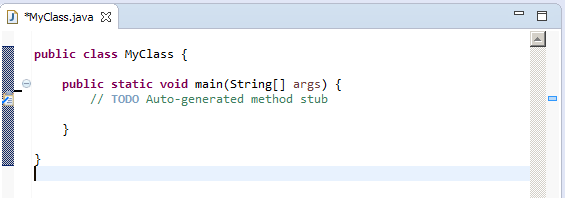
Команды, составляющие тело функции, можно написать вместо автоматически сгенерированного комментария
// TODO Auto-generated method stub.
Мы напишем только одну команду, которая будет выводить на экран классическую строку «Hello, world!»:
Для запуска программы необходимо выполнить команду Run —> Run.
В левой части этого окна надо выбрать Java Application (приложение Java). Eclipse найдет класс, содержащий метод main() и предложит начать запуск программы именно с него (в правой части окна на вкладке Main должны появиться названия проекта и класса). Помимо этого вниманию программиста предлагается еще несколько закладок. Например, на второй из них – Arguments – предлагается ввести параметры командной строки (если программа рассчитана на вызов из командной строки с параметрами).
Для написанной программы ничего дополнительно указывать не нужно. Просто нажать кнопку Run.
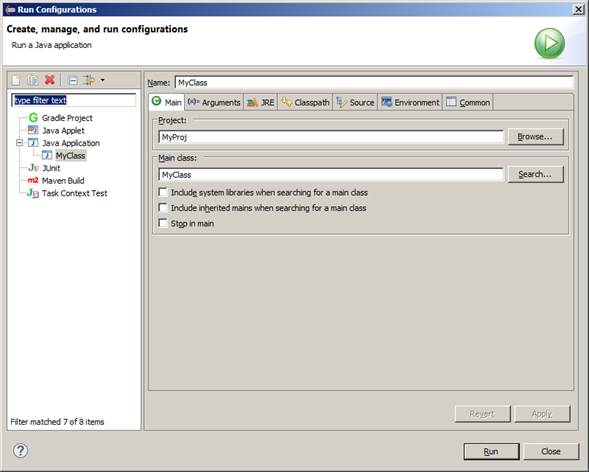
В результате работы программы осуществляется вывод данных в так называемую консоль. В операционной системе MS DOS консолью служил весь экран монитора. Eclipse же открывает представление Console, в котором (если все сделано правильно) и отобразится строка «Hello, world!» – результат работы программы.
Теперь для повторного запуска программы, можно пойти более легким путем – выполнить команду Run —> Run Last Launched (еще раз запустить предыдущее приложение) или просто нажать Ctrl + F11.
Дата добавления: 2017-01-26 ; просмотров: 2861 ; ЗАКАЗАТЬ НАПИСАНИЕ РАБОТЫ
Источник: poznayka.org
Android Studio vs Eclipse: преимущество каждой из сред
Рынок мобильных приложений увеличивается фактически в геометрической прогрессии, каждый день появляются новые mobile application и все большее количество людей начинает интересоваться, на чем делают мобильные приложения, как они создаются и сложно ли сделать собственный сервис для бизнеса.
Так же, как и для создания картинок, видеороликов или любых других продуктов, для создания приложений необходима собственная интегрированная среда разработки (IDE). Еще несколько лет назад самой популярной средой была бесплатная Eclipse, но сейчас достойную ей конкуренцию составляет сравнительно новая IDE Android Studio. Остановимся детальней на этих двух популярных средах, определим их ключевые особенности и постараемся выяснить, какая из них все же лучше.
Преимущество работы в Android Studio
Небезызвестная всем пользователям мировой паутины корпорация Google однажды решила вплотную заняться разработкой собственной IDE, заточенной для работы с Android-приложениями. Разработчики в качестве основы для своей новой IDE взяли достаточно востребованную среду Intellij IDEA, доработали ее и внесли немалый список новшеств.
Эта программа для разработки мобильного приложения поддерживает несколько языков программирования, включая С/С++ и Java, имеет встроенный эмулятор и большую библиотеку со всевозможными шаблонами и компонентами, существенно упрощающими и ускоряющими процесс разработки аппов.
В Android Studio можно создавать apps для последней версии Android – N, а созданное приложение можно сразу же проверить на наличие ошибок, протестировать различными инструментами все элементы программы и заранее выявить все возможные огрехи в ее работе. Если вы делаете только первые шаги в непростом деле разработки mobile apps Android, то вы можете скачать достаточно удобное руководство по использованию среды с официального сайта.
Благодаря встроенному эмулятору можно проводить тесты производительности и корректности работы разрабатываемых приложений на разных системах, и в случае необходимости проводить оптимизацию. С 2014 года Android Studio является официальной средой разработки продуктов под систему Android, что прибавляет ей немало баллов в конкуренции с Eclipse.
Главные особенности и достоинства Eclipse
Созданная организацией Eclipse Foundation, бесплатная среда разработки Eclipse долгое время считалась основной, активно развивалась и приобрела огромную армию поклонников среди программистов. Разработчики компании регулярно улучшали Eclipse, выпуская обновления, создавая новые инструменты и внедряя полезные для программистов функции.
В этой среде можно подключать дополнительные модули, позволяющие расшить ее функционал. Например, для разработки проектов на языках С/С++ необходимо подключить модуль C/C++ Development Tools, а для написания программы на Jave потребуется Java Development Tools. То есть, в зависимости от ваших предпочтений и конкретных задач, вы можете подключать необходимые модули и дополнения, расширяя базовый функционал среды.
Для разработчиков из стран постсоветского пространства данная среда достаточно удобна благодаря русифицированному интерфейсу и документации, где можно найти очень много полезной информации. К достоинствам Eclipse можно добавить прекрасную работу даже на машинах со слабой конфигурацией, кроссплатформенность, полную техническую поддержку даже несмотря на то, что среда является бесплатной.
Конфигурацию Eclipse разработчик может формировать под свои потребности и на свое усмотрение, делая среду максимально удобной для себя. В ней прекрасно реализована функция групповой разработки, что по достоинству оценят группы программистов, работающих над одним проектом.
Как подобрать идеальную среду разработки приложений?
Огромное количество опытных программистов, которые создают продукты для мобильных устройств, начинали свою трудовую деятельность с Eclipse и по сегодняшний день успешно ее используют. Эта среда разработки мобильного приложения действительно удобна, на ней можно писать программы на разных языках, причем к компьютеру, на котором будет происходить процесс написания приложения, проявляются минимальные требования по производительности.
Эта среда будет удобной и для тех, кто не может похвастаться хорошим знанием английского языка, поскольку интерфейс и справочная документация есть и на русском языке. Но в последнее время Eclipse постепенно сдает свои позиции, уступая Android Studio.
Начинающие разработчики зачастую выбирают Android Studio, поскольку данная среда более понятна и в ней работать можно даже без особого опыта в программировании. Она является фактически идеальной для создания аппов под операционную систему Android, но для комфортной работы в среде потребуется мощный компьютер.
Современные ПК зачастую полностью отвечают всем предъявляемым требованиям, а вот на старых машинах возможны проблемы. К тому же, эта среда является официальной IDE для создания приложения под ОС Андроид, что уже говорит о многом. Каждая из этих сред имеет свои преимущества и весомые достоинства, обладая и некоторыми недостатками, поэтому просто невозможно определить лучшую из них, и вопрос выбора – сугубо индивидуальный для каждого разработчика.
Источник: kitapp.pro
Настройка Eclipse с помощью AndMore (вместо ADT)

Проблема
Вы хотите разработать свои приложения для платформы Android с помощью среды Eclipse, поэтому было бы полезно иметь краткое руководство по настройке этой IDE.
Решение
Многие люди используют Eclipse для редактирования проектов на стандартном языке Java на платформе Java Enterprise Edition (ЕЕ). Некоторые люди хотели бы использовать Eclipse IDE для разработки приложений для платформы Android. Настройка Eclipse — это не одноразовая установка; необходимо выполнить несколько этапов. Этот рецепт содержит подробную информацию об этих этапах.
- Инсталляция JDK при необходимости
- Установка среды Eclipse для разработки проектов на языке Java
- Установка комплекта Android SDK
- Установка подключаемого модуля Android Tools (AndMore)
- Вас заинтересует / Intresting for you:
Обсуждение
Интегрированная среда разработки Eclipse для Java является одним из вариантов разработки приложений для платформы Android. Выпуск ранее доступного подключаемого модуля для платформы Android Development Tools (ADT) был прекращен компанией Google — она рекомендует переключиться на среду Android Studio, но ADT возродилась как феникс под новым именем AndMore на основе среды Eclipse. Как и платформа ADT (а также новая среда Android Studio), проект AndMore использует комплект разработчика программного обеспечения для платформы Android, в котором содержатся основные программы для разработки программного обеспечения для платформы Android. Для того чтобы настроить систему разработки, необходимо загрузить и установить следующие компоненты.
- Комплект разработки стандартной версии Java (JDK, а не JRE)
- Eclipse IDE для разработчиков Java
- Комплект разработчика программного обеспечения для платформы Android
- Android-модуль AndMore (установка из среды Eclipse)
В последующих разделах мы подробно рассмотрим эти этапы для персонального компьютера под управлением Windows. Эти шаги были протестированы в операционных системах Windows 7 и 10 и Mac OS X (хотя большинство снимков экранов и путей к каталогам являются примерами на базе Windows). Установка в системе Linux похожа, но мы не тестировали эти шаги в текущих версиях Linux.
Инсталляция JDK при необходимости
Зайдите на веб-страницу. Щелкните на пиктограмме Java, чтобы получить доступ к загрузкам JDK.
На экране появится список загрузок JDK. Щелкните на кнопке Accept License Agreement ( Принять лицензионное соглашение ); в противном случае вам не разрешат продолжить. Вы захотите загрузить и запустить один из последних JDK; на момент написания этой книги они являются сборками Java 8, названия версий которых заканчивается на 8 и 121, но это точно изменится к тому моменту, когда вы прочитаете данные строки. Выберите загрузку, подходящую для вашей операционной системы: Windows х86 или 64-bit.exe, MacOS .ding , Linux .rpm или .tgz и т.д. Примите любые предупреждения о безопасности, которые появляются, но только если вы загружаетесь с официальной веб-страницы загрузки Java.
Когда загрузка будет завершена, запустите программу установки и просмотрите все экраны, щелкая на кнопке Next ( Далее ), пока программа установки не завершит работу. Вам не нужно менять какие-либо параметры. Когда программа установки JDK будет завершена, щелкните на кнопке Finish ( Готово ). После этого откроется вебстраница регистрации продукта; вы можете закрыть ее или отредактировать свои параметры.
Для использования Android вам не нужно загружать ни одну из демоверсий или примеров с этого сайта.
Установка среды Eclipse для разработки проектов на языке Java
Зайдите на веб-страницу. Веб-страница, как правило, автоматически определяет вашу операционную систему (32- или 64-битовый вариант в системах, которые имеют это различие); выберите соответствующую (как правило, последнюю) ссылку Eclipse IDE for Java Developers (рис. 1).
На следующей странице вам будет предложено внести пожертвование провайдерам организации Eclipse Software Foundation, что всегда полезно делать при использовании программного обеспечения с открытым исходным кодом. Следующий шаг загрузит и запустит обычную программу установки программного обеспечения. Затем вам будет предложено указать место установки; обычно подходит место, заданное по умолчанию (рис. 2).
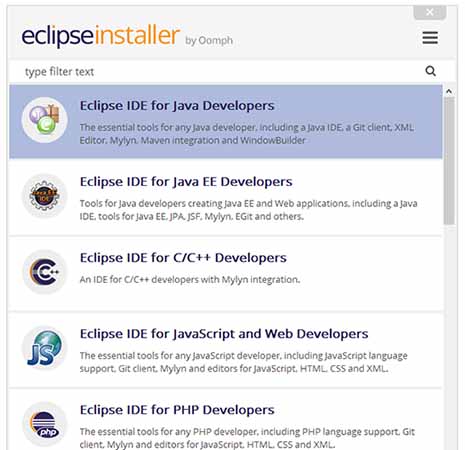
Рис. 1. Выбор страницы загрузки Eclipse
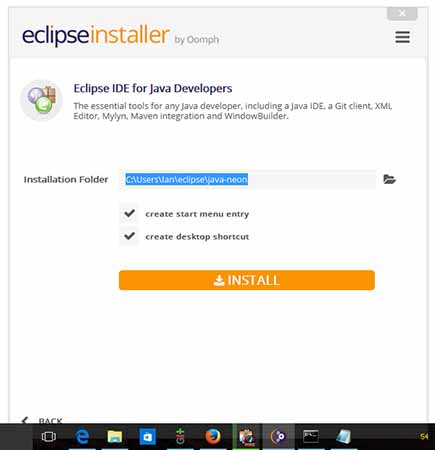
Рис. 2. Настройка местоположения для установки среды Eclipse
В конечном итоге вы получите множество файлов в папке Eclipse в этом месте, как показано на рис. 3 (очевидно, что точный список будет отличаться от одного выпуска к другому). Установите флажки для добавления пиктограмм на рабочем столе, записи в меню запуска и т.д., как вы предпочитаете.
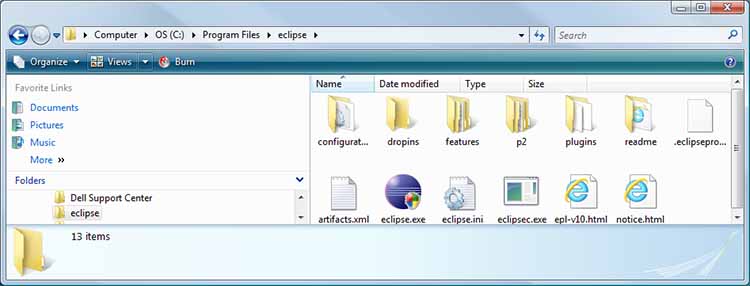
Рис. 3. Содержимое папки Eclipse
Запустите среду Eclipse, чтобы настроить рабочую область. При этом будет выполнена правильность установки Java и Eclipse. При запуске среды Eclipse на экране может появиться предупреждение системы безопасности; для продолжения работы щелкните на кнопке Run ( Выполнить ). Задайте местоположение рабочей области по умолчанию или используйте другой каталог.
Затем вы должны установить комплект SDK, если его еще нет в вашей системе.
Установка комплекта Android SDK
Зайдите на эту веб-страницу. Предназначение этой веб-страницы — убедить вас в использовании среды Android Studio, но нам просто нужен комплект SDK. Если вы считаете, что можете использовать как Studio, так и Eclipse, то можете установить обе среды, а затем разделить этот SDK между двумя интегрированными средами разработки — необязательно загружать SDK и все модули дважды! Однако, если вы являетесь специализированным пользователе.м Eclipse, прокрутите экран до самого нижнего края страницы и получите инструменты командной строки, которые используют модуль AndMore и среда Studio (рис. 4).
Выберите последний установочный пакет для вашей операционной системы и запустите его. Установщик Android SDK Tools отобразит некоторые экраны. Щелкайте на кнопке Next ( Далее ) на каждом экране; вам не нужно менять какие-либо опции. Поскольку в некоторых версиях MS Windows каталог C:Program Files является защищенным, вы можете либо получить разрешение на установку там ( Run As Administrator ( Запуск от имени администратора )), либо, как это делают некоторые разработчики, установить пакет в свою пользовательскую папку или другой каталог, например, C:Androidandroid-sdk .
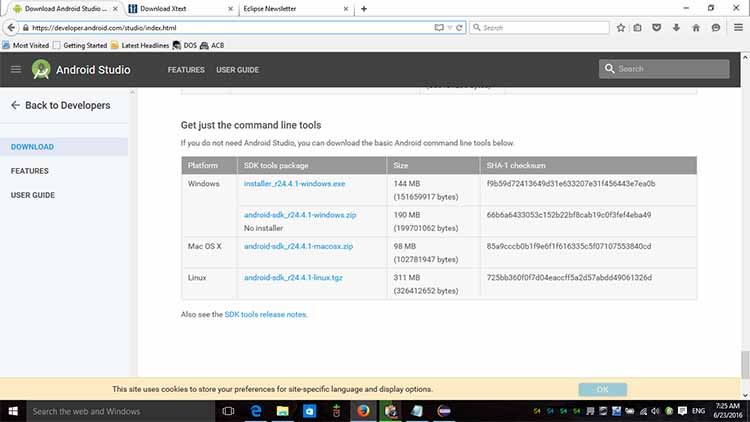
Рис. 4. Отдельная загрузка пакета SDK
Когда вы щелкнете на кнопке Install ( Установить ), на экране отобразится индикатор прогресса копирования файлов Android. Щелкните на последней кнопке Next (Далее) и на кнопке Finish (Готово) в конце установки. Если вы оставите флажок Start SDK Manager (Запустить диспетчер SDK), то будет запущен менеджер SDK.
В противном случае выберите команду SDK Manager (Менеджер SDK) из группы программ Android SDK Tools ( Start => All Programs => Android SDK Tools => S DK Manager ). При запуске программы SDK Manager проверяются пакеты Android, доступные для загрузки. Затем отображается список всех доступных пакетов, некоторые из которых предварительно выбраны для загрузки. Столбец Status (Состояние) показывает, установлен пакет или нет. На рис 5 вы видите, что инструменты Android SDK Tools только что были установлены, но уже доступно обновление, как показано в столбце Status ( Состояние ).
Проверьте каждый пакет, который необходимо установить. Доступно несколько пакетов. К ним относятся пакеты платформы SDK для каждого уровня интерфейса прикладного программирования (API), примеры приложений для большинства уровней API, API-интерфейсы Google Maps, API-интерфейсы отдельных производителей, документация, исходный код и ряд дополнительных пакетов Google. Из категории дополнительных вы должны установить пакеты Android Support Repository, Google Play Services, Google USB Driver, если они предлагаются, а также Intel X86 Emulator Accelerator (НАХМ) и что-нибудь еще интересное.
Рекомендуется загружать несколько платформ SDK, чтобы тестировать приложения на разных конфигурациях устройств. Если вы сомневаетесь в том, что загрузить, либо примите первоначальные варианты, либо повторно запустите программу SDK Manager, чтобы получить другие необходимые пакеты, либо выберите все пакеты для загрузки (их загрузка может занять некоторое время). Щелкните на кнопке Install х packages ( Установить х пакетов ).
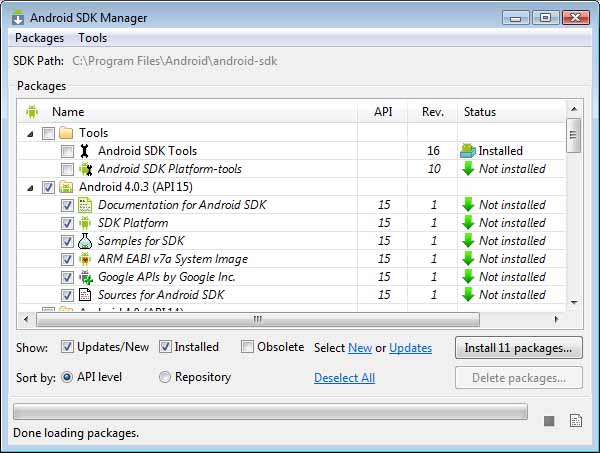
Рис. 5. Окно программы Android SDK Manager, демонстрирующее инсталлированные и доступные для загрузки компоненты Android SDK
Выбранные пакеты будут показаны в виде списка; если в пакете есть условия лицензирования, требующие принятия, он сопровождается вопросительным знаком. Выделите каждый пакет с вопросительным знаком, чтобы прочитать условия лицензирования. Вы можете принять или отклонить пакет, используя переключатели.
Отклоненные пакеты отмечены красным значком х. Кроме того, щелкните на кнопке Accept All ( Принять все ), чтобы принять все, что доступно. Щелкните на кнопке Install ( Установить ), и в журнале выполнения будут показаны установленные пакеты, а также любые возникающие ошибки. В системе Windows часто возникает ошибка, при которой программа SDK Manager не может получить доступ или переименовать каталоги. Если это произойдет, запустите ее как администратор и убедитесь, что в каталоге нет флагов или файлов только для чтения. По завершении закройте программу SDK Manager, щелкнув на кнопке х в верхнем углу окна.
Помните, что когда обновления этих пакетов станут доступными, SDK уведомит вас.
Установка подключаемого модуля Android Tools (AndMore)
Подключаемый модуль ADT устанавливается с помощью среды Eclipse. В зависимости от того, где вы установили Eclipse и/или учетной записи, которую используете, вам может потребоваться запустить Eclipse с правами администратора. Если это так, вызовите контекстное меню (обычно с помощью щелчка правой кнопкой мыши), выберите команду Run as Administrator ( Запуск от имени администратора ) и примите предупреждения о безопасности. В новых версиях Windows и macOS вы получите приглашение, которое установщик хочет внести в вашу систему. Щелкните на кнопке Yes ( Да ), если это приглашение поступает от официального поставщика.
Если ваша установка Eclipse настолько старая, что ей не хватает интерфейса Eclipse Marketplace Client, установите и его. Запустите интерфейс Marketplace Client из меню Help ( Справка ).
Введите строку “andmore” в поле поиска в левой части окна Marketplace Client (Клиент Marketplace) и щелкните на кнопке Go (Запуск), расположенной справа. Выберите в результатах поиска пункт AndMore и щелкните на кнопке Install ( Установить ).
На экране отобразятся лицензии; убедитесь, что все они приняты (установите переключатель I accept the terms of the license agreements (Я принимаю условия лицензионных соглашений)). Затем щелкните на кнопке Finish (Готово). Для завершения установки может потребоваться предупреждение о безопасности; щелкните на кнопке ОК, когда увидите это предупреждение.
Среда Eclipse попросит вас выполнить повторный запуск. Щелкните на кнопке Restart Now ( Перезапустить сейчас ), и среда Eclipse закроется и загрузится повторно, а затем появится диалоговое окно Welcome to Android Development (Добро пожаловать в Android Development). Установите местоположение SDK в поле Existing Location (Существующее местоположение), поскольку программа SDK Manager уже запущена, перейдите в папку Android SDK (если вы установили его где-то, кроме местоположения по умолчанию) и щелкните на кнопке Next ( Далее ) (рис. 6).

Рис. 6. Установление соединения между вновь инсталлированными пакетом SDK и модулем AndMore
На экране появится вопрос о мониторинге использования Google Android SDK. При необходимости измените параметр и щелкните на кнопке Finish ( Готово ). Теперь среда Eclipse настроена для создания и отладки приложений Android. Подключите физическое устройство к компьютеру и используйте его настройки для включения режима отладки по USB, выполнив команду в Applications => Development ( Приложения => Разработка ).
Источник: oracle-patches.com